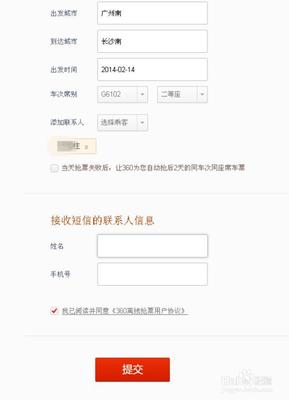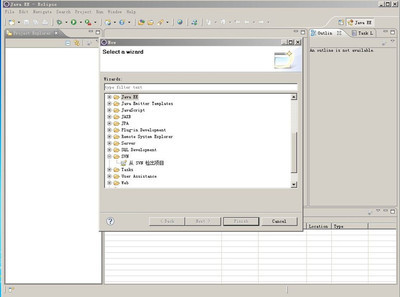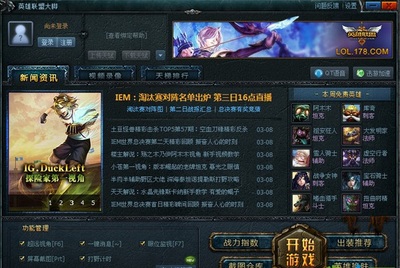工作中,在用到PPT进行演说比赛时,一般都会有个时间限定。演讲者在演讲的同时,要估算自己已经演讲了多长时间,而下面的评委也要掐表计时。这里有个小插件,可以在屏幕上显示事先设定的倒计时长,演讲时就不用担心演讲超时了!
PPT倒计时插件 精――工具/原料PowerPoint2003
倒计时插件(下载链接附注意事项中)
PPT倒计时插件 精――方法/步骤1PPT倒计时插件 精 1、
这个倒讲时插件因为是使用宏编写的,所以在使用前,首先要在PPT中设置下。依次点选菜单“工具-->宏-->安全性”项。
PPT倒计时插件 精 2、
在打开的“安全性”对话框中,将宏安全级别选为“低”,“确定”后,关闭PPT,再启动。
PPT倒计时插件 精 3、
再依次点击菜单“工具-->加载宏”项。
PPT倒计时插件 精 4、
在“加载宏”对话框中,点击“添加”按钮,将下载的倒计时插件添加进来,“关闭”对话框。
PPT倒计时插件 精_ppt倒计时软件
PPT倒计时插件 精 5、
看看,在菜单栏的后面,加入了一个“倒计时”的菜单。
PPT倒计时插件 精 6、
点击“倒计时”菜单,会弹出下级菜单,选择“时间设置”项。
PPT倒计时插件 精_ppt倒计时软件
PPT倒计时插件 精 7、
在这里可以选择启用倒计时,设置倒计时长、提醒声音、显示方式等功能。设置完成后,“确定”。

PPT倒计时插件 精 8、
还可以在“颜色设置”项中,设置字体颜色、背景色、透明度。
PPT倒计时插件 精 9、
设置完成后,播放PPT,倒计时就开始了,是不是很方便!
PPT倒计时插件 精_ppt倒计时软件
PPT倒计时插件 精――注意事项倒计时插件下载链接:http://pan.baidu.com/s/1gij3z
 爱华网
爱华网